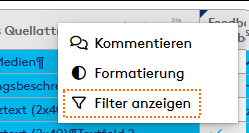Diese Seite beschreibt wie Produktdatensätze sortiert und gefiltert werden für eine effizientere Bearbeitung.
| Table of Contents |
|---|
Sortieren von einzelnen Spalten
...
Aufsteigend: Zelleninhalte werde in aufsteigender Form alphabetisch/numerisch sortiert
Absteigend:
Zelleninhalte werden in absteigender Form alphabetisch/numerisch sortiert
Unbestimmt:
Zelleninhalte werden in originaler Reihenfolge angezeigt, d.h. so wie die Daten eingelesen wurden
...
| Info |
|---|
Onedot erkennt dabei automatisch, ob eine Spalte mehrheitlich numerische oder textuelle Zellen enthält und passt die Sortierung dementsprechend an. Checkbox-Spalten werden ebenfalls automatisch erkannt und unterstützen die Sortierung nach abgehakten oder noch nicht abgehakten Zeilen. |
...
Klicken Sie auf ⇵ in der ersten Spalte, um sie als erste Sortierebene zu verwenden.
Klicken Sie auf ⇵ in der zweiten Spalte, um sie als zweite Sortierebene zu verwenden.
Um die Sortierebenen wieder aufzuheben, klicken Sie mit Shift + Click auf ⇵ in einer beliebigen Spalte.Durch Klicken auf ⇵ können Sortierebenen angezeigt, geändert und wieder entfernt werden.
...
Filtern von Spalten
Filtern von Spalten kann helfen, bestimmte Datensätze anzuzeigen oder nach bestimmten Datensätzen zu suchen. Sie können nach mehreren Spalten gleichzeitig mit unterschiedlichen Filterausdrücken filtern.
Gehen Sie wie folgt vor, um eine Spalte zu filtern:
Klicken Sie mit der rechten Maustaste auf den Spaltenkopf
Wählen Sie Show Filters Filter anzeigen
In der zusätzlich erschienenen Filterzeile können Sie beliebige Zeichen als Filterausdruck verwenden
Geben Sie in weiteren Spalten weitere Filterausdrücke ein. Der Datensatz wird dabei nach allen Filterkriterien gefiltert.
Klicken Sie auf das Kreuz Symbol in der Filterzeile, um einen Filterausdruck zu löschen und die Filterung aufzuheben. Das Kreuz Symbol in der zweiten Kolonne löscht dabei alle Filterausdrücke aus allen Spalten.
Die Filterausdrücke funktionieren dynamisch. Während Sie tippen, wird der Datensatz dynamisch aktualisiert gemäss den aktuellen Filterkriterien dynamisch aktualisiert. Gross- und Kleinschreibung wird dabei nicht beachtet.
| Tip |
|---|
Sie können sowohl nach beliebigem Inhalt filtern, welcher in den Zellen der Spalte vorkommt, oder Sie können alternativ nur nach Zellen filtern, welche mit dem gegebenen Text beginnen:
|
...
Klicken Sie mit der rechten Maustaste auf den Spaltenkopf
Wählen Sie Show Filters Filter anzeigen
In der zusätzlich erschienenen Filterzeile können Sie
(Checked)(für abgehakte Zeilen) und(Unchecked)(für noch nicht abgehakte Zeilen) eingeben.
| Info |
|---|
Onedot filtert Checkbox-Spalten auf Grund von internen Werten, welche mit abgehakten oder noch nicht abgehakten Zellen assoziiert werden. Diese internen Werte können variieren je nach Datensatz variieren. |